Услугата WhatsApp Desktop е настолно приложение от WhatsApp, което може да се инсталира на компютри за достъп до WhatsApp. WhatsApp Desktop предоставя на потребителите да изпращат текстови съобщения и да се обаждат на своите контакти и прави разговорите лесни и достъпни за всички. По различни причини обаче много пъти потребителите могат да имат различни проблеми, докато се опитват да влязат в настолното приложение WhatsApp. Десктоп WhatsApp не се отваря е често срещана грешка, която обикновено се свързва с проблеми с мрежовата връзка. Грешката обаче може да възникне и поради други проблеми с вашия компютър. Проблемът с неработещия работен плот на WhatsApp може да бъде коригиран по различни методи в зависимост от причината, която причинява проблема. Така че, ако не можете да отворите WhatsApp на компютър, това е правилното място да знаете как да коригирате този проблем.
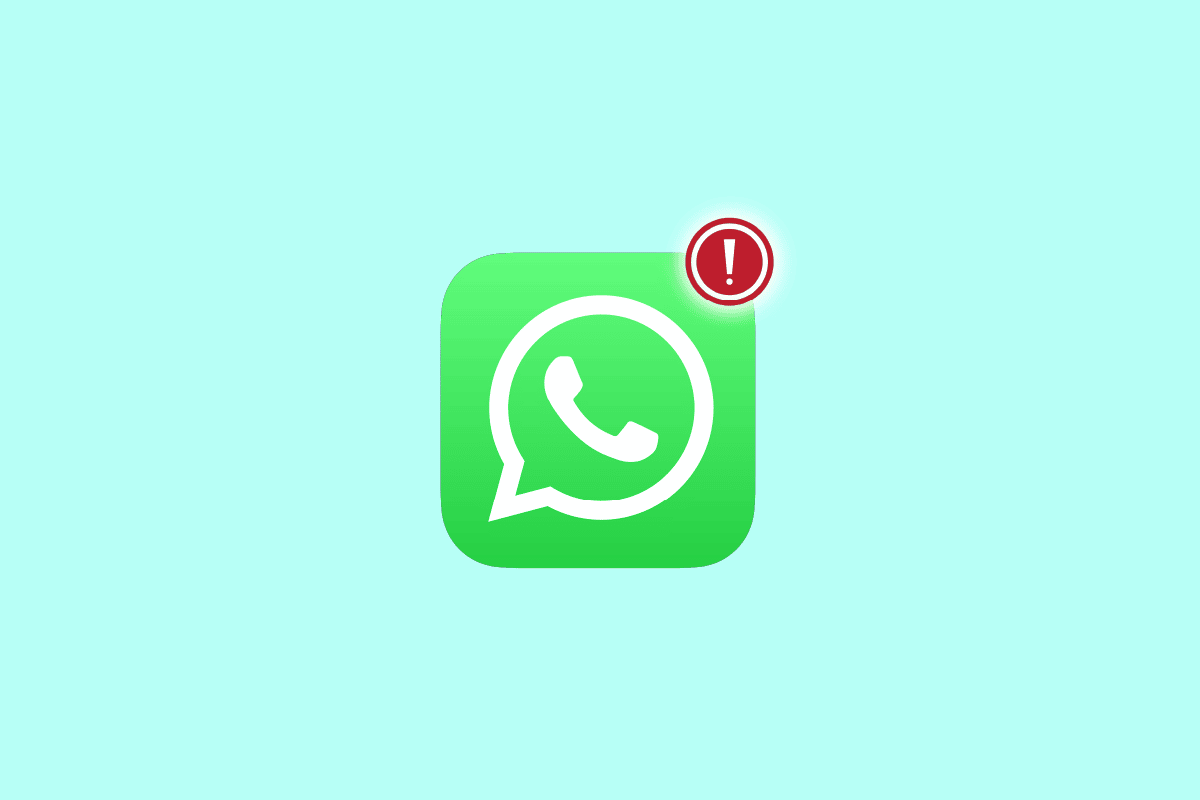
Съдържание
Как да коригирате настолен WhatsApp, който не се отваря на компютър
Може да има различни причини за грешки при влизане в WhatsApp на вашия компютър. Някои от възможните причини са споменати тук.
- Грешките в мрежовата връзка са една от често срещаните причини за този проблем
- Неправилната конфигурация на приложението WhatsApp Desktop също може да причини този проблем
- Остарелите актуализации на Windows също могат да причинят този проблем
- Проблеми с мрежовите настройки на вашия компютър също могат да причинят този проблем
- Намесата във фоновите услуги на WhatsApp също може да причини този проблем
- Различни проблеми с приложението също могат да предизвикат проблеми с влизането
В това ръководство сме измислили методи за отстраняване на проблема с неотварянето на WhatsApp на работния плот.
Метод 1: Отстраняване на проблеми с мрежовата връзка
Една от най-често срещаните причини за проблема с отварянето на WhatsApp за настолен компютър е лошата мрежова връзка. Ако мрежата ви е слаба и нестабилна, може да имате проблеми с влизането в настолното приложение WhatsApp. Следователно, първата стъпка, която трябва да обмислите, е да коригирате мрежовите проблеми, които може да причиняват грешката при влизане в WhatsApp Desktop. Следват два метода, които могат да се използват за коригиране на често срещани мрежови грешки
1А. Рестартирайте WiFi рутера
Едно от първите неща, които можете да направите, за да коригирате проблема с неработещия работен плот на WhatsApp, е да проверите дали вашият WiFi рутер е свързан правилно. През повечето време грешките в мрежовата връзка са причинени от неправилни връзки на рутера. Затова винаги се уверявайте, че сте свързали правилно вашия рутер, ако не можете да отворите WhatsApp на компютър.
1. Натиснете продължително бутона за захранване на вашия WiFi рутер.
 Изображение от OpenClipart-Vectors от Pixabay
Изображение от OpenClipart-Vectors от Pixabay
2. След като рутерът се изключи, извадете кабела на рутера от главния превключвател.
3. Изчакайте няколко минути, свържете отново кабела и включете рутера.
4. Проверете дали връзката е възстановена.
1B. Проверете вашата мрежова връзка
Ако проблемът не е причинен от WiFi рутера, тогава може да се дължи на вашия интернет доставчик. Трябва да обмислите проверка с интернет услугата, която използвате, за да сте сигурни, че получавате достатъчно добри сигнали. Трябва също така да се уверите, че имате активен интернет план на вашето устройство. Ако проблемът не е причинен от мрежата, тогава трябва да опитате изброените по-долу методи за разрешаване на проблема с грешка при влизане в WhatsApp Desktop.
Метод 2: Стартирайте WhatsApp в режим на съвместимост
Изпълнението на програма в режим на съвместимост може да разреши различни грешки и проблеми. Ако не можете да влезете в приложението WhatsApp за настолен компютър и проблемът с неотварянето на WhatsApp за настолен компютър не е решен. След това можете да опитате да поправите това, като стартирате настолното приложение в режим на съвместимост. Можете да следвате тези прости стъпки, за да стартирате WhatsApp в режим на съвместимост.
1. Намерете иконата за пряк път на WhatsApp и щракнете с десния бутон върху нея.
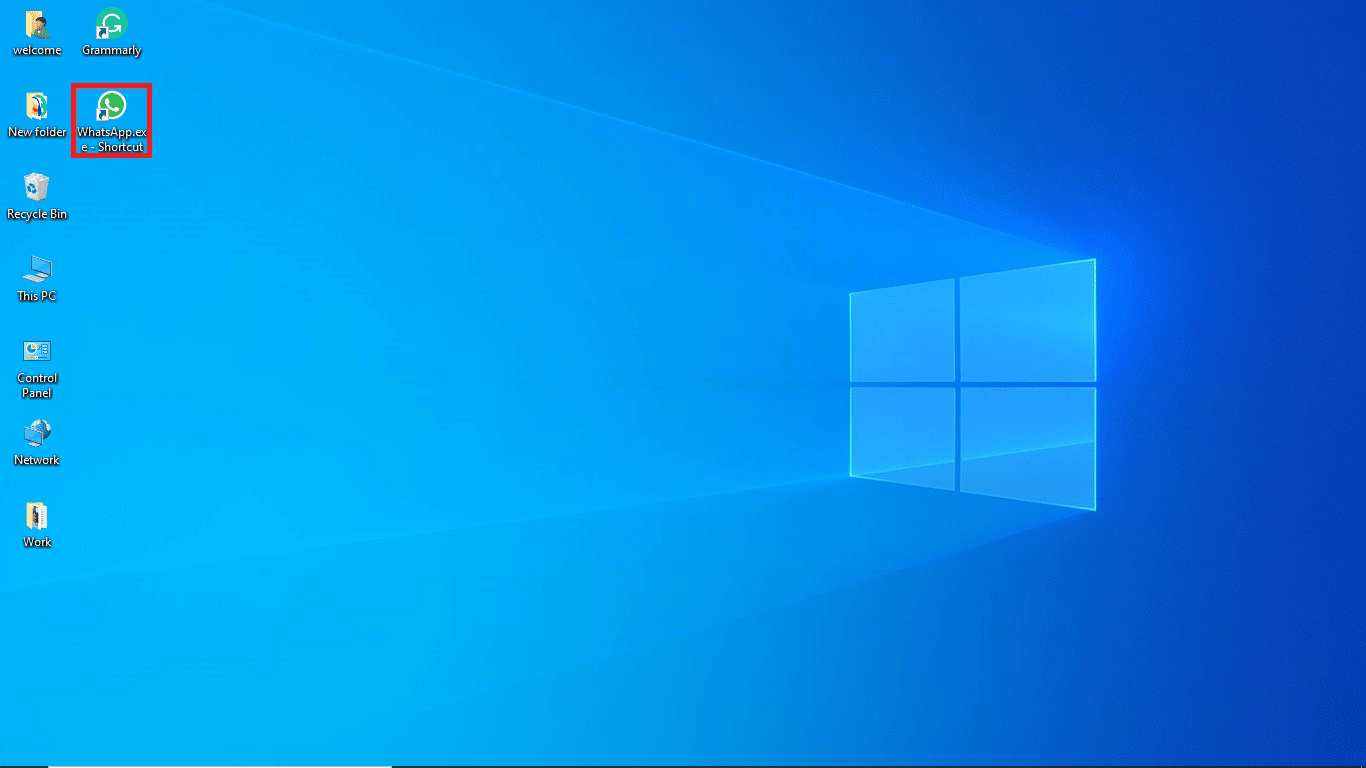
2. Щракнете върху опцията Свойства.
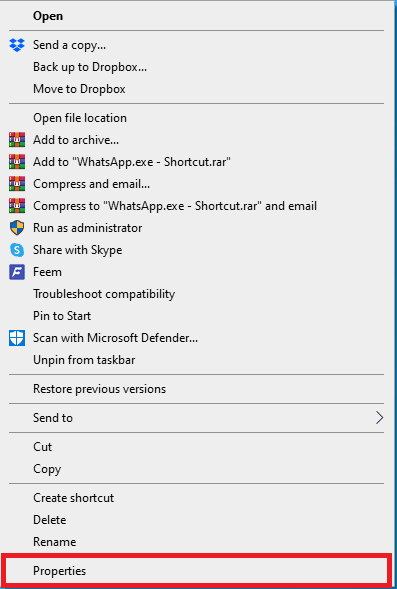
3. В диалоговия прозорец Свойства отидете до раздела Съвместимост.
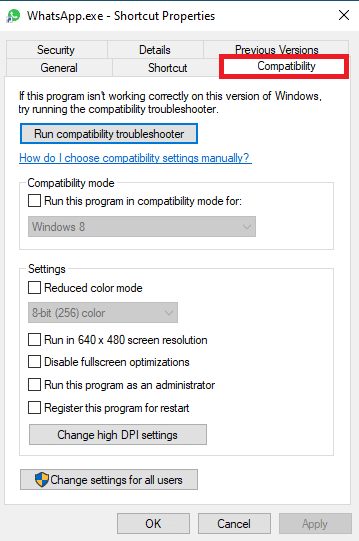
4. Поставете отметка в квадратчето за опцията Изпълни тази програма в режим на съвместимост.
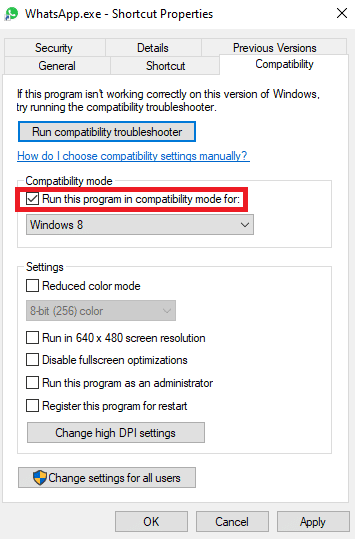
5. Изберете операционната система и щракнете върху Прилагане и след това OK, за да коригирате проблема с неработещия работен плот на WhatsApp.
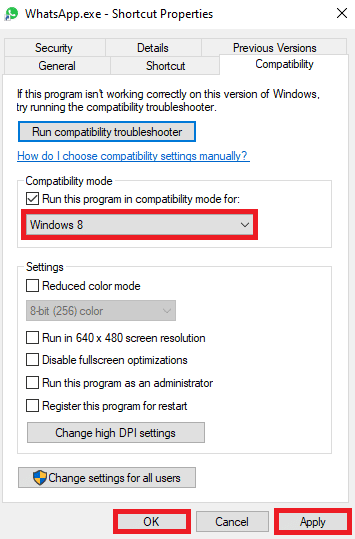
Ако този метод не работи и все още не можете да отворите WhatsApp на компютър, опитайте следващия метод, за да коригирате проблема.
Метод 3: Актуализирайте Windows
Понякога проблемът с влизането в приложението WhatsApp Desktop може да бъде причинен от остаряла актуализация на Windows. Ако Windows на вашия компютър не е актуален, трябва да обмислите проверка за нови актуализации. Можете да разгледате ръководството Как да изтеглите и инсталирате последната актуализация на Windows 10, за да знаете как да инсталирате най-новите актуализации за Windows.
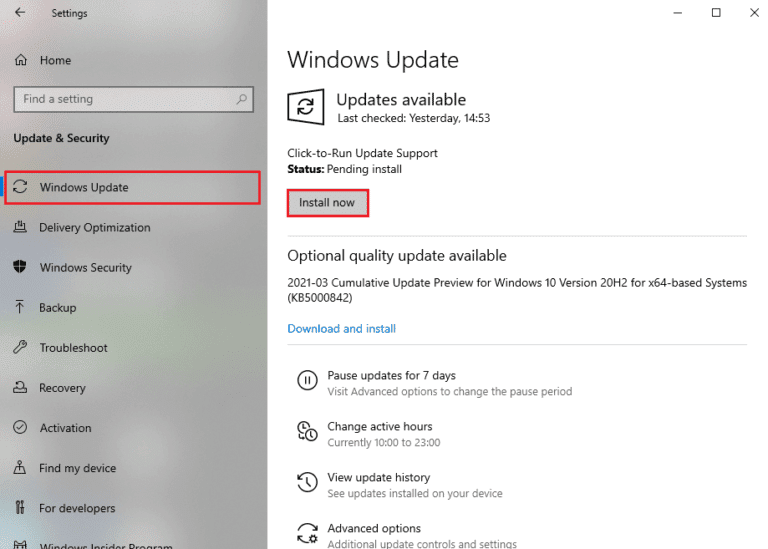
Метод 4: Стартирайте програмата за отстраняване на неизправности в интернет
Ако продължавате да имате проблеми с интернет на вашето устройство с Windows, можете да опитате да ги коригирате с помощта на вграден инструмент за отстраняване на неизправности. Windows са оборудвани с различни инструменти за отстраняване на неизправности, които потребителят може да използва, когато срещне проблеми. Можете да използвате следните стъпки, за да използвате инструмента за отстраняване на неизправности в Интернет на Windows, за да коригирате проблема с влизането в работния плот на WhatsApp. Вижте нашето ръководство за отстраняване на проблеми с мрежовата свързаност в Windows 10.
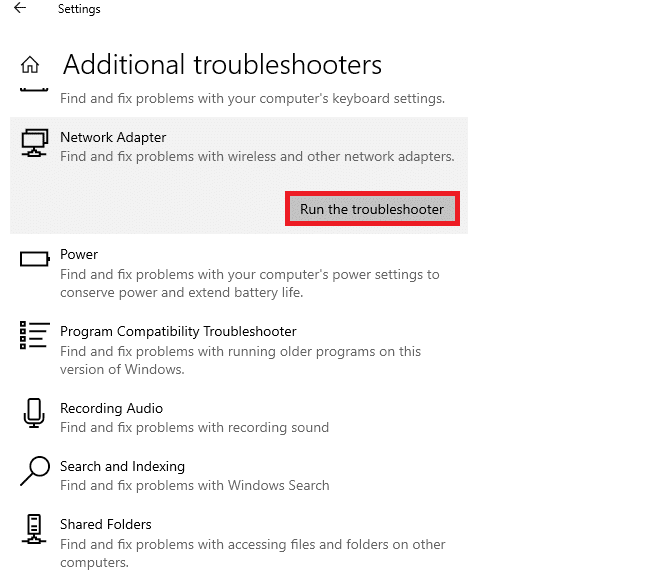
Метод 5: Рестартирайте приложението WhatsApp
Често услугите на WhatsApp пречат на приложението WhatsApp Desktop, което може да доведе до различни грешки, включително грешки при влизане. Можете да опитате да поправите това, като затворите приложението WhatsApp от диспечера на задачите, като прекратите всички процеси. Ако не можете да отворите WhatsApp на компютър, можете да прочетете нашето ръководство за това как да прекратите задача в Windows 10, за да затворите процеса на WhatsApp и след това да рестартирате приложението отново.
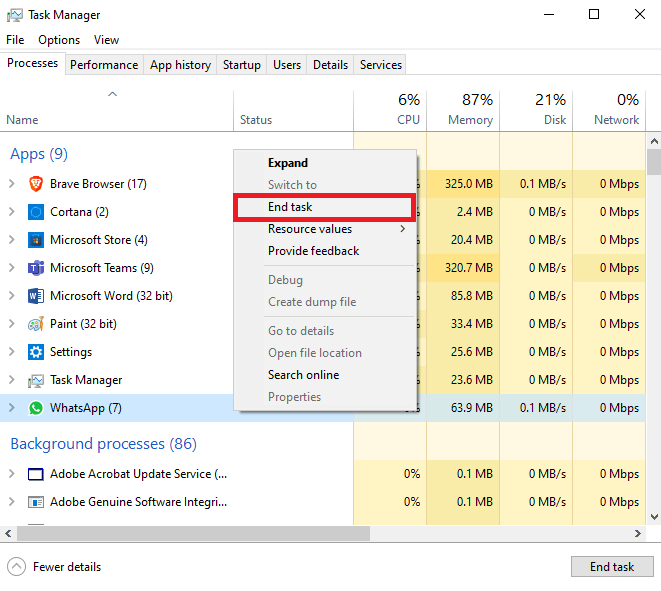
Метод 6: Поправете настолното приложение WhatsApp
Потребителите могат да поправят приложения в Windows, за да коригират различни проблеми, които може да са причинени от системните файлове, като например проблем с неотварянето на WhatsApp на работния плот. Можете да следвате тези прости стъпки, за да поправите приложението WhatsApp Desktop на вашия компютър с Windows.
1. Натиснете клавишите Windows + I едновременно на вашия компютър, за да отворите Настройки.
2. Щракнете върху опцията Приложения.
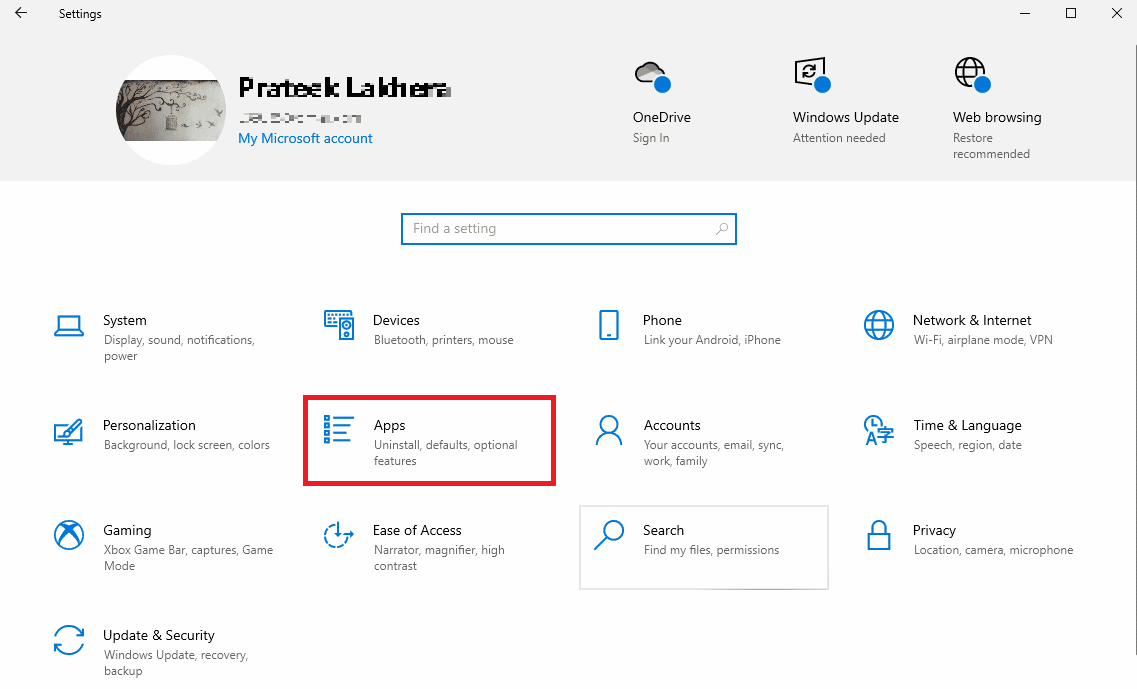
3. Тук намерете и щракнете върху приложението WhatsApp и след това щракнете върху Разширени опции.
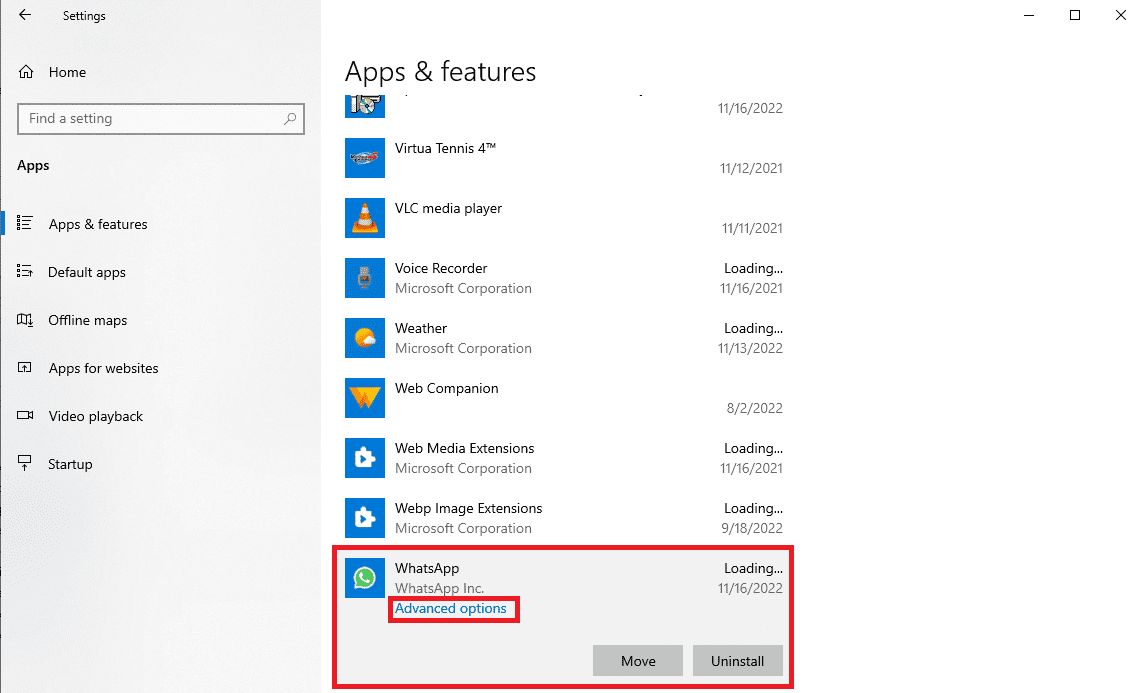
Забележка за издателя: Не може да се намери снимка за стъпка 4
4. Превъртете надолу и щракнете върху бутона Поправка под опцията Нулиране.
Метод 7: Нулирайте настолното приложение WhatsApp
Ако ремонтът на приложението WhatsApp Desktop не помогне, можете да опитате да го нулирате, като отидете на разширените опции в настройките. Следвайте тези прости стъпки, за да нулирате приложението WhatsApp на вашия компютър.
1. Натиснете клавишите Windows + I едновременно на вашия компютър, за да отворите Настройки.
2. Щракнете върху опцията Приложения.
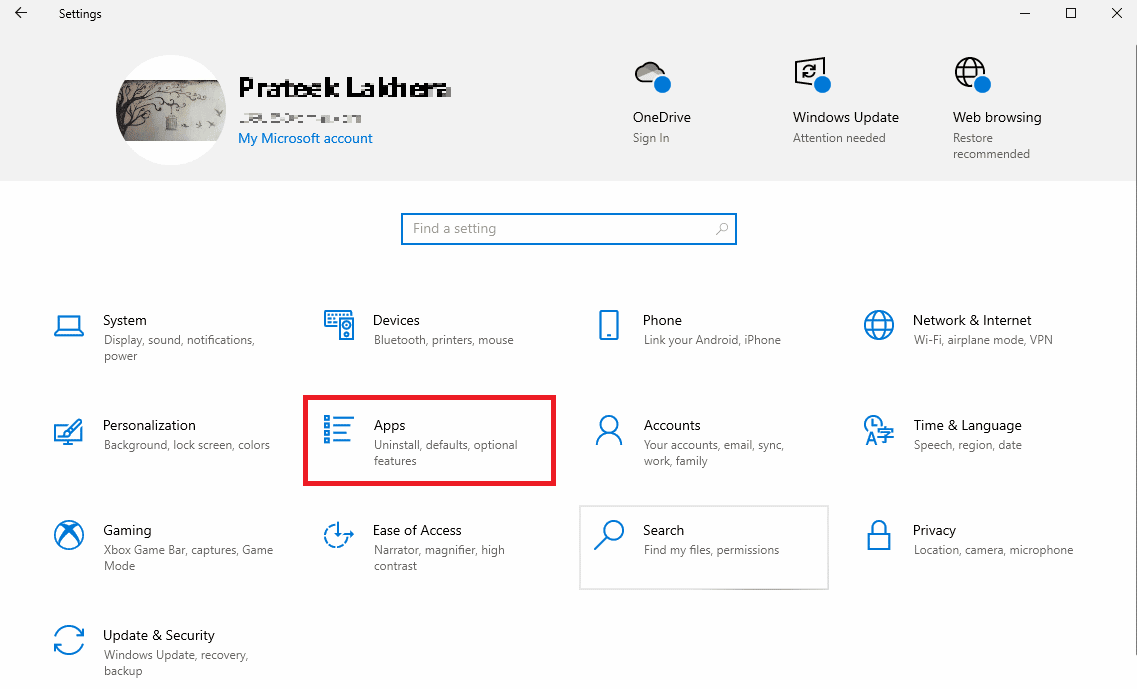
3. Тук намерете и щракнете върху приложението WhatsApp и след това щракнете върху Разширени опции.
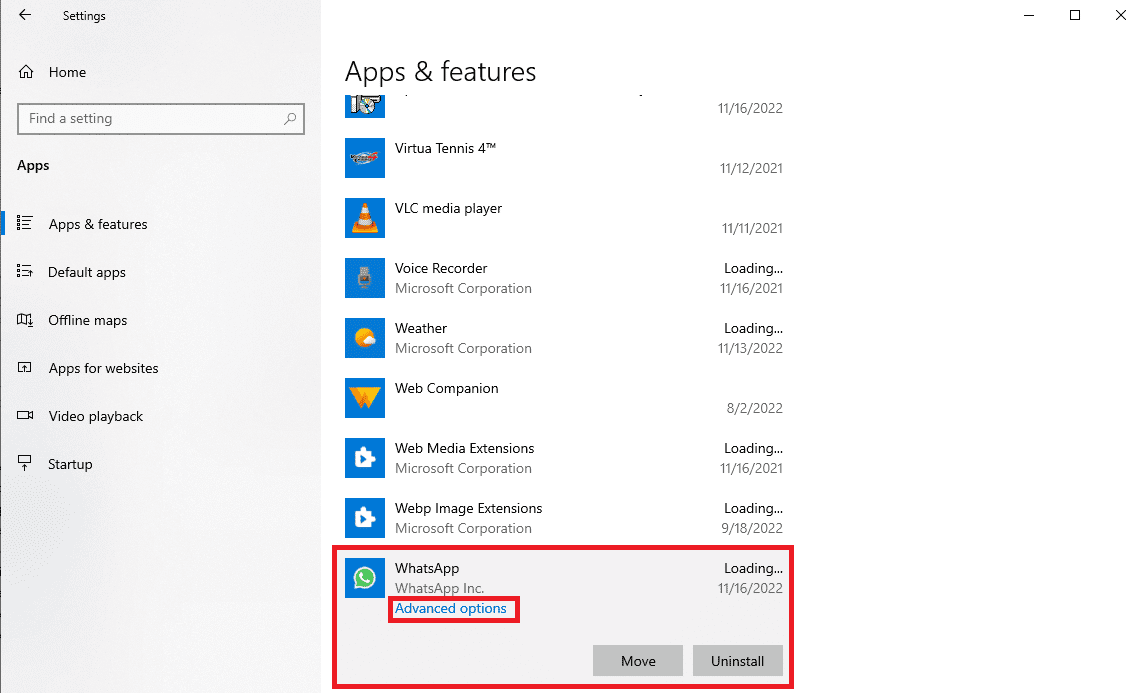
4. Превъртете надолу и намерете и щракнете върху бутона Нулиране, за да нулирате приложението.
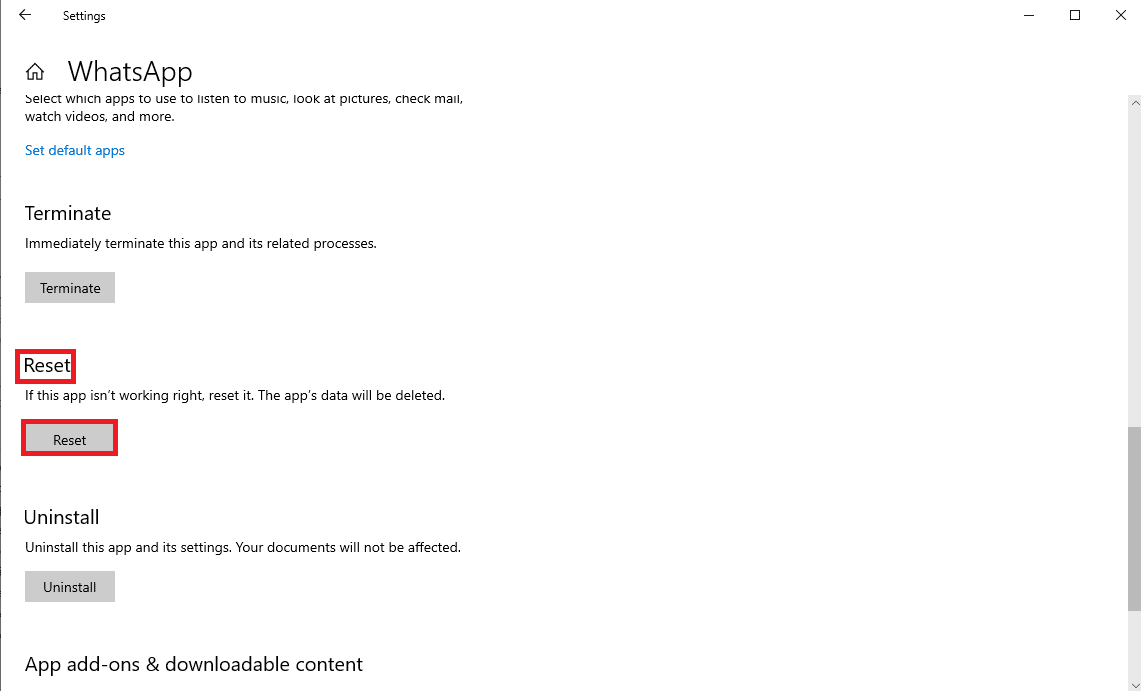
Метод 8: Актуализирайте настолното приложение WhatsApp
Често проблемът с неработещия работен плот на WhatsApp може да бъде причинен от остаряла версия на приложението. Ако сте изтеглили приложението WhatsApp Desktop от Microsoft Store, можете да го актуализирате от магазина.
1. Отворете Microsoft Store от менюто „Старт“.
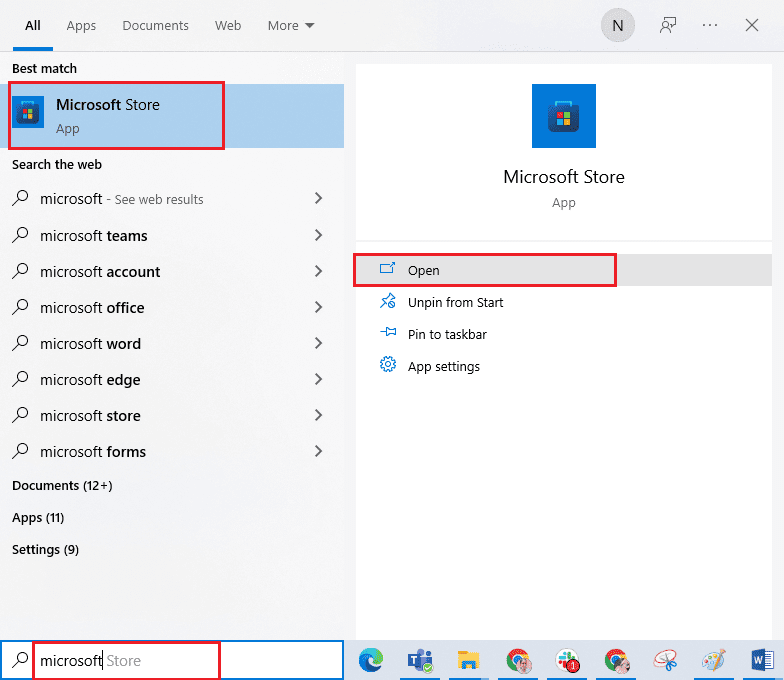
2. Отидете до библиотеката от левия страничен панел.
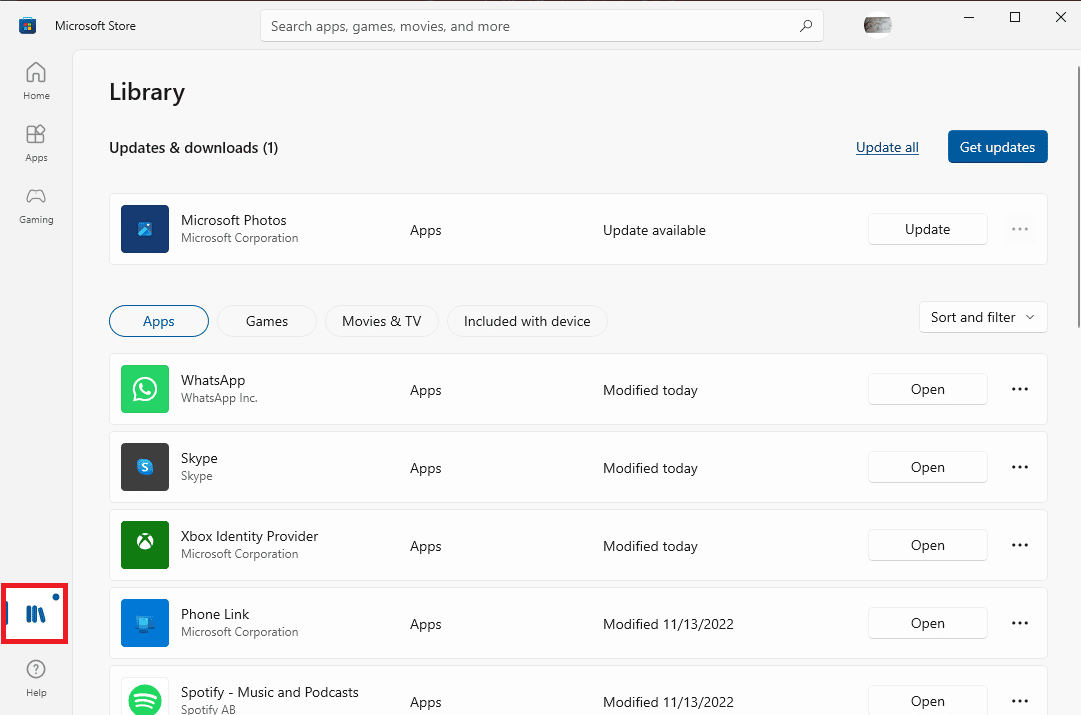
3. Кликнете върху опцията Получаване на актуализации от горната дясна страна на екрана.
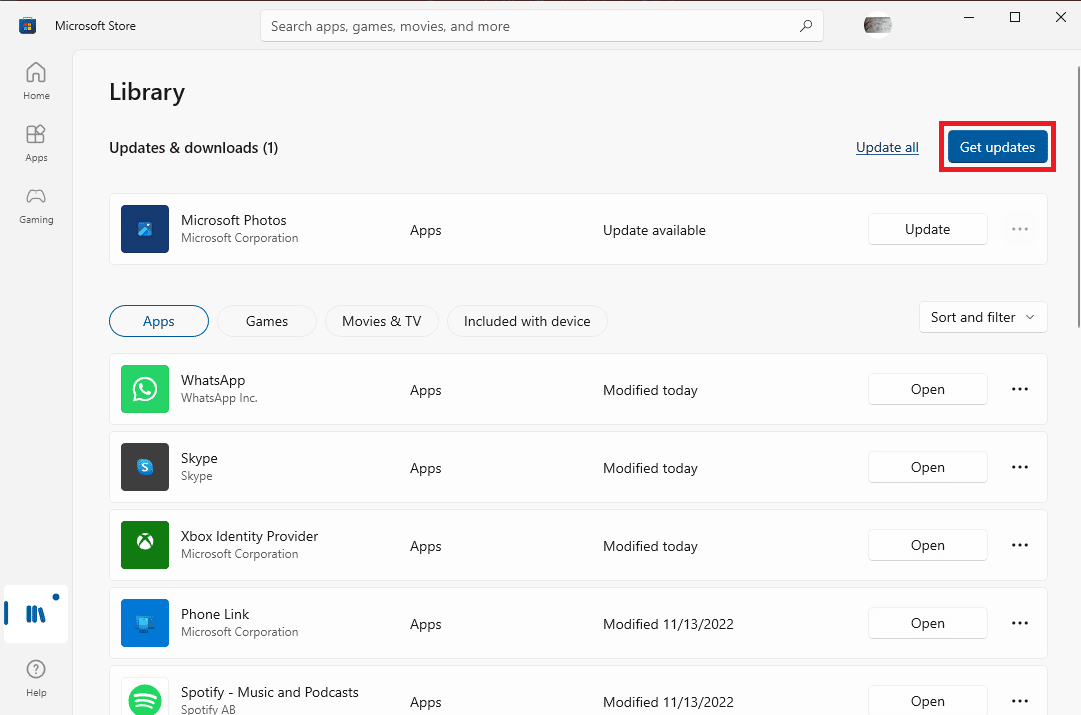
Ако има налични актуализации за някое от вашите приложения, те ще започнат да се изтеглят.
Метод 9: Преинсталирайте настолното приложение WhatsApp
Ако нито един от методите не работи и не можете да разберете как да коригирате проблеми с отварянето на WhatsApp за настолни компютри с приложението WhatsApp за настолни компютри. След това можете да опитате да преинсталирате WhatsApp на вашия компютър. Можете да следвате тези прости стъпки, за да инсталирате отново приложението на вашия компютър.
1. Натиснете едновременно клавишите Windows + I, за да отворите Настройки.
2. Щракнете върху опцията Приложения.
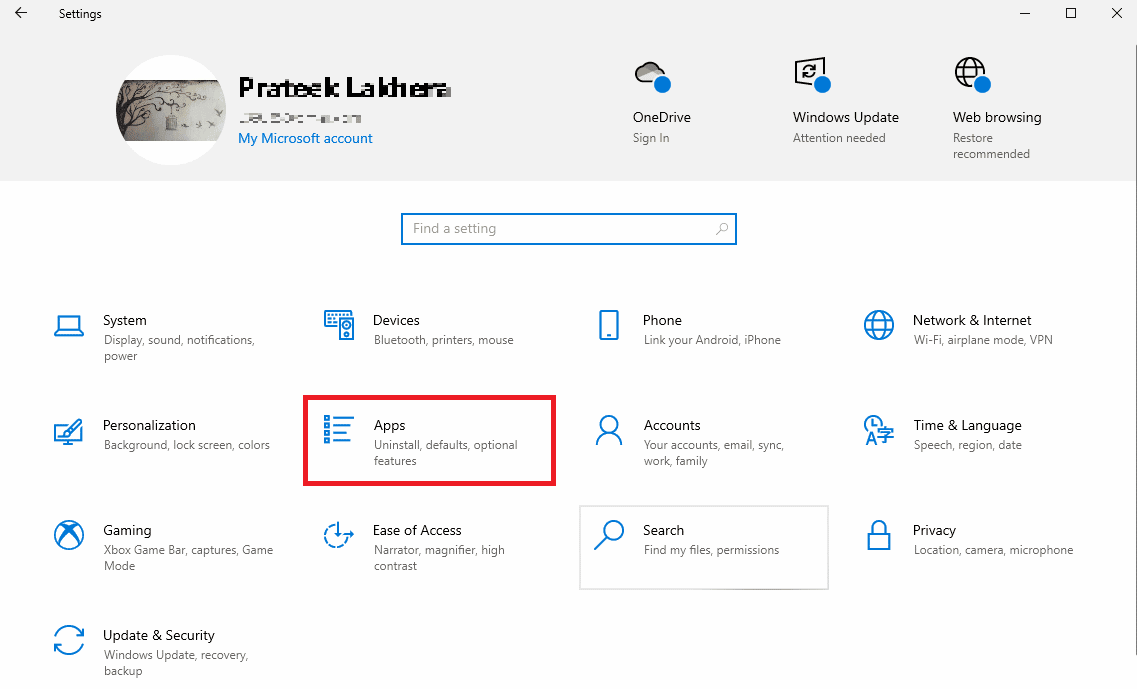
3. Намерете и щракнете върху WhatsApp и щракнете върху Деинсталиране.
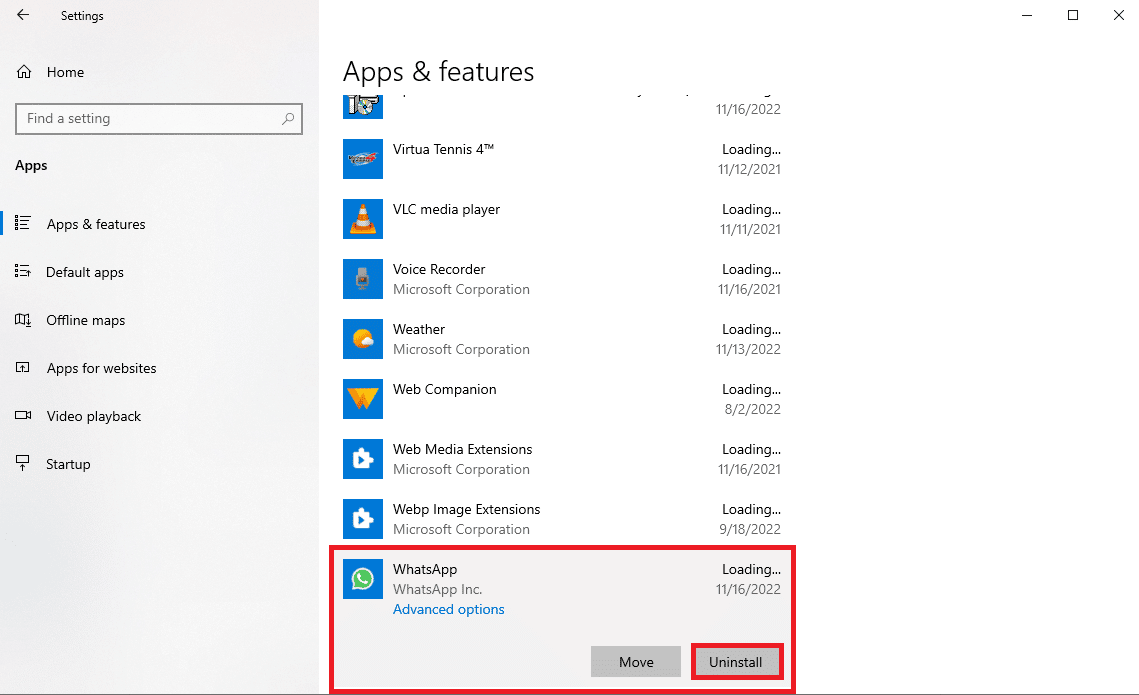
4. Потвърдете процеса, като щракнете върху Деинсталиране.
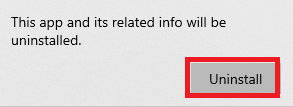
5. Отворете вашия уеб браузър и посетете официалния Изтегляне на WhatsApp страница, за да инсталирате приложението WhatsApp Desktop.
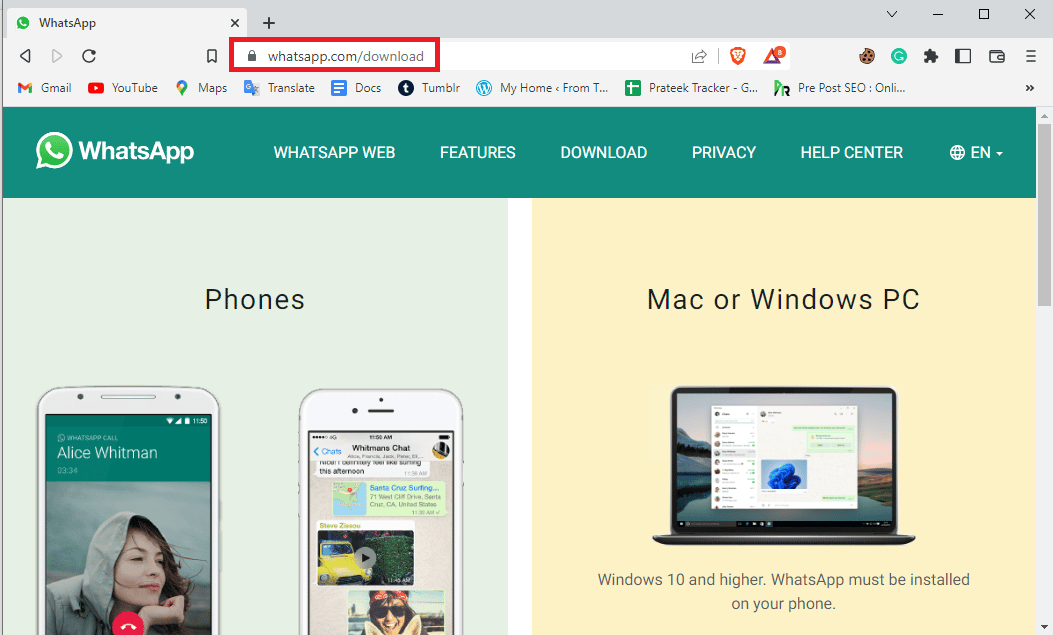
Наред с гореспоменатите методи, има няколко допълнителни метода за отстраняване на проблеми с влизането в приложението WhatsApp Desktop. Следват два допълнителни метода за отстраняване на този проблем.
Метод 10: Използвайте WhatsApp Web
WhatsApp Web е услуга, която ви позволява да стартирате WhatsApp с помощта на вашия уеб браузър. Ако не можете да отворите WhatsApp на компютър и не можете да разберете как да разрешите проблемите с неработещия работен плот на WhatsApp. След това винаги можете да опитате да стартирате WhatsApp от браузъра си. Можете да следвате тези прости стъпки за достъп до WhatsApp Web на вашия компютър.
1. Отворете своя уеб браузър и посетете WhatsApp Web.
2. Следвайте инструкциите на екрана, за да използвате телефона си за влизане в WhatsApp Web.
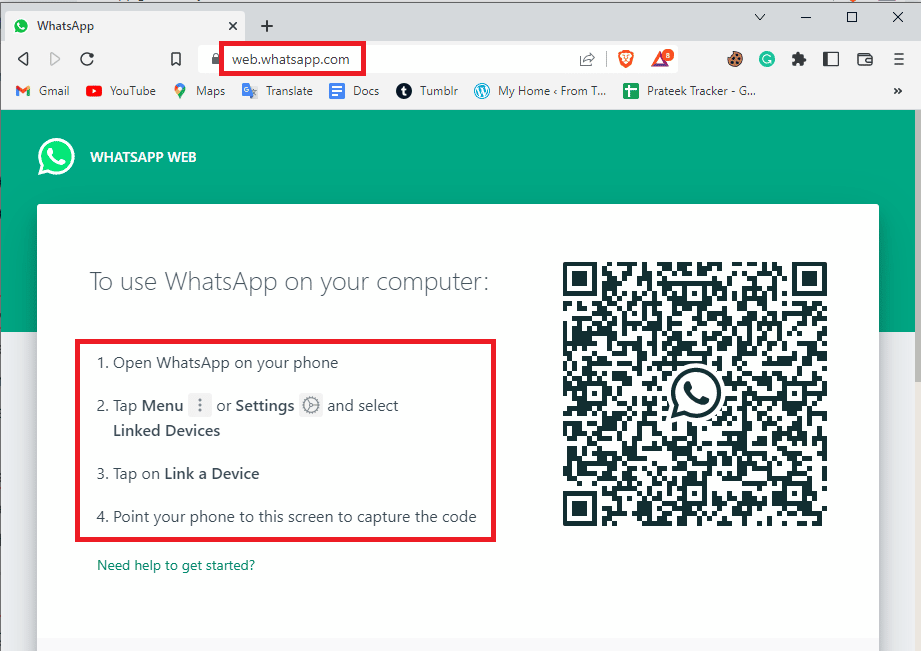
Метод 11: Използвайте WhatsApp от емулатор
Ако нищо не работи, можете да опитате да използвате емулатор, за да използвате Android версията на WhatsApp на вашия компютър. Има различни емулатори, които можете да инсталирате на вашия компютър, за да използвате различни приложения за Android, включително WhatsApp.
Често задавани въпроси (ЧЗВ)
Q1. Защо не мога да вляза в приложението WhatsApp Desktop?
Отг. Една от често срещаните причини, поради които може да не можете да влезете в WhatsApp Desktop, се дължи на проблеми с нестабилната мрежова връзка.
Q2. Мога ли да поправя своето настолно приложение WhatsApp?
Отг. Да, можете да поправите приложението WhatsApp Desktop от системните настройки. Поправянето на приложението може да коригира различни грешки в приложението.
Q3. Мога ли да актуализирам своето настолно приложение WhatsApp?
Отг. Да, можете да актуализирате приложението WhatsApp Desktop от Microsoft Store, като отидете до библиотеката.
***
Надяваме се, че това ръководство е било полезно за вас и можете да коригирате проблемите, свързани с отварянето на WhatsApp на вашия компютър. Кажете ни кой метод работи за вас. Ако имате някакви предложения или запитвания към нас, моля, уведомете ни в секцията за коментари.

